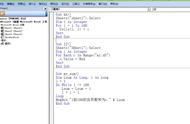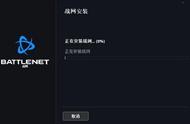一、视频会议黑屏如何处理?
1.电脑端别人看不到我的画面:
Windows:请你点击视频会议右下角的-【设置按钮】,选择摄像头,选择您电脑对应的摄像头即可。

MAC:MAC端发起频会议/直播无声音、无图像问题,或者发起直播/视频会议,摄像头无法打开,【提示:隐私设置】,你通过如下方法排查:
方法一:
①打开“系统偏好设置” ,“安全性与隐私”

②找到“麦克风/摄像头” ,钉钉前面打钩;

方法二:
若“麦克风/摄像头”里面没有钉钉的选项,则需要重置权限管理。
①打开应用-终端:

②在命令行中输入(期间可能需要输入登录密码): sudo tccutil reset Microphone (重置麦克风) sudo tccutil reset Camera(重置摄像头) 重启钉钉,再次开启视频会议或群直播时,会重新弹窗提醒用户是否授权麦克风或者摄像头,这次一定要点击【是】哦[微风]
二、电脑端显示摄像头被划掉
出现如下截图画面,是因为摄像头被电脑端安装的安全软件给拦截/禁用掉了,辛苦你在进行会议的时候将安全软件关闭,避免拦截导致的无法正常使用哦 。

有任何疑问可以在评论区联系我哦[比心]